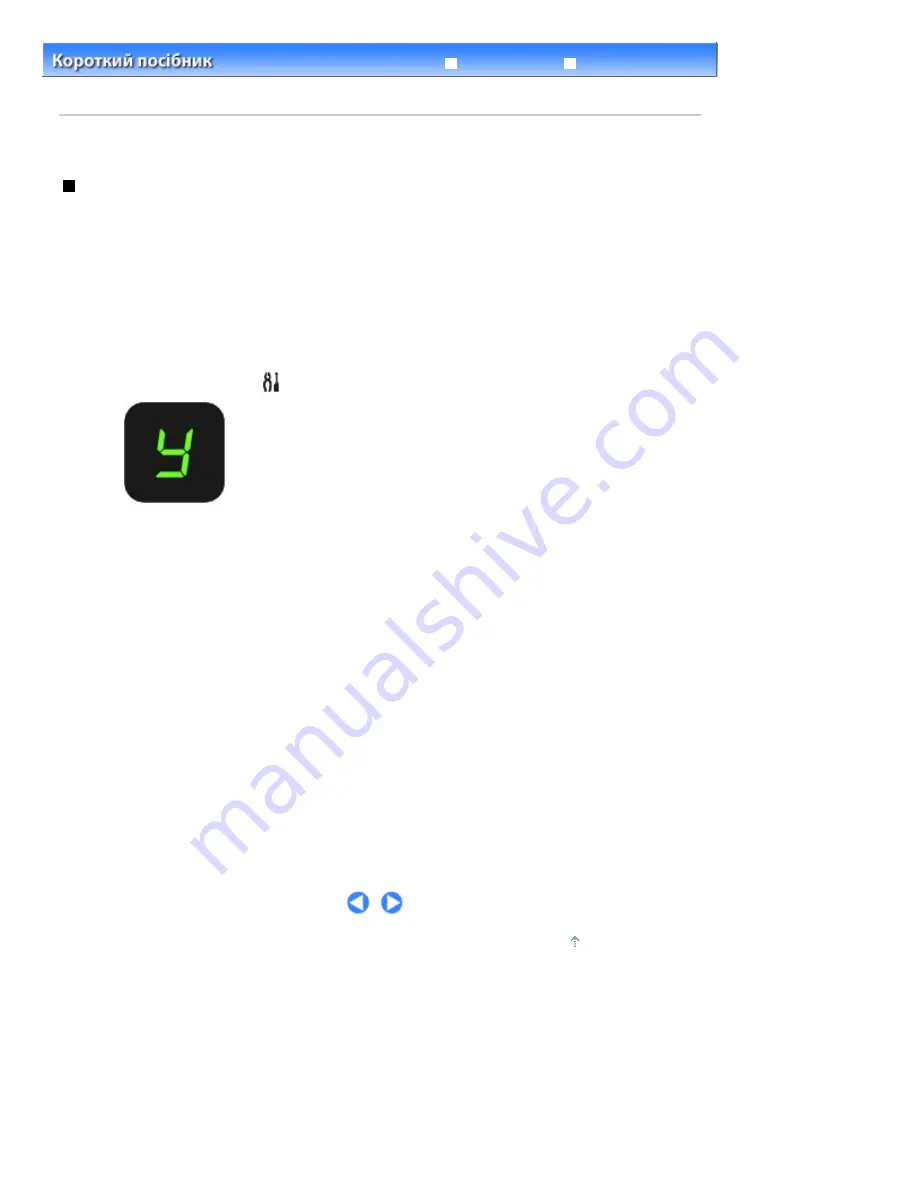
Повний
посібник
Усунення
неполадок
Зміст
>
Регулярне
обслуговування
>
Якщо
кольори
на
роздруківках
виглядають
блідими
або
кольори
друкуються
некоректно
>
Глибоке
чищення
друкуючої
головки
C097
Глибоке
чищення
друкуючої
головки
Якщо
після
виконання
стандартної
процедури
чищення
друкуючої
головки
якість
друку
не
підвищується
,
виконайте
глибоке
чищення
друкуючої
головки
.
У
процесі
глибокого
чищення
друкуючої
головки
витрачається
більше
чорнила
,
ніж
під
час
виконання
стандартного
її
чищення
,
тому
виконуйте
глибоке
чищення
друкуючої
головки
лише
в
разі
потреби
.
1.
Переконайтеся
,
що
живлення
апарата
ввімкнено
.
2.
Виконайте
глибоке
чищення
друкуючої
головки
.
(1)
Натискайте
кнопку
(
Технічне
обслуговування
),
доки
не
з
’
явиться
y
.
(2)
Натисніть
кнопку
Чорний
(Black)
або
Колір
(Color)
.
Апарат
розпочне
глибоке
чищення
друкуючої
головки
.
Не
виконуйте
жодні
операції
,
доки
апарат
не
завершить
глибоке
чищення
друкуючої
головки
.
Процедура
триває
близько
2
хвилин
.
3.
Перевірте
стан
друкуючої
головки
.
Після
завершення
глибокого
чищення
світлодіодний
індикатор
повертається
до
режиму
очікування
копіювання
.
Щоб
перевірити
стан
друкуючої
головки
,
надрукуйте
зразок
для
перевірки
сопел
.
Див
.
розділ
Друк
зразка
для
перевірки
сопел
.
Якщо
неполадку
не
вдалося
усунути
,
вимкніть
живлення
і
через
24
години
виконайте
глибоке
чищення
друкуючої
головки
знову
.
Якщо
проблему
все
ще
не
вирішено
,
замініть
картридж
FINE
на
новий
.
Див
.
розділ
Заміна
картриджа
FINE
.
Якщо
проблему
не
вдалося
вирішити
після
заміни
картриджа
FINE,
зверніться
до
сервісного
центру
.
На
початок
сторінки
Стор. 58 із 715
Глибоке чищення друкуючої головки
Summary of Contents for mp280 series
Page 33: ...На початок сторінки Стор 33 із 715 Друк веб сторінок Easy WebPrint EX ...
Page 134: ...See Help for details on the Edit screen Page top Стор 134 із 715 Editing ...
Page 138: ...Page top Стор 138 із 715 Printing Stickers ...
Page 145: ...See Help for details on the Print Settings screen Page top Стор 145 із 715 Printing ...
Page 147: ...How Can I Move or Copy the Saved File Page top Стор 147 із 715 Printing Layout ...
Page 150: ...Page top Стор 150 із 715 Selecting the Paper and Layout ...
Page 154: ...Page top Стор 154 із 715 Editing ...
Page 206: ...Page top Стор 206 із 715 Cropping Photos Photo Print ...
Page 210: ...Page top Стор 210 із 715 Printing an Index ...
Page 216: ...Page top Стор 216 із 715 Opening Saved Files ...
Page 220: ...Page top Стор 220 із 715 Changing Layout ...
Page 225: ...Page top Стор 225 із 715 Adding Photos ...
Page 233: ...Page top Стор 233 із 715 Printing Dates on Photos ...
Page 247: ...Page top Стор 247 із 715 Setting a Page Size and Orientation ...
Page 254: ...border before printing Page top Стор 254 із 715 Execute Borderless Printing ...
Page 383: ...View Use Window Page top Стор 383 із 715 Classifying Images into Categories ...
Page 409: ...Page top Стор 409 із 715 Navigation Mode Screen ...
Page 445: ...Page top Стор 445 із 715 Send via E mail Dialog Box ...
Page 452: ...Page top Стор 452 із 715 Correct Enhance Images Window ...
Page 465: ...Page top Стор 465 із 715 Scan Settings Dialog Box One click Mode Screen ...
Page 505: ...Related Topic Auto Scan Mode Tab Page top Стор 505 із 715 Scanning in Auto Scan Mode ...
Page 534: ...Related Topic Scanning in Basic Mode Page top Стор 534 із 715 Basic Mode Tab ...
Page 557: ...Page top Стор 557 із 715 Scanner Tab ...
Page 625: ...На початок сторінки Стор 625 із 715 Кольори роздруківок нечіткі ...
Page 699: ...Page top Стор 699 із 715 Installing the MP Drivers ...
Page 704: ...На початок сторінки Стор 704 із 715 Примітка про від єднання шнура живлення ...
Page 710: ...Page top Стор 710 із 715 Restrictions on Printer Sharing ...
Page 713: ...Page top Стор 713 із 715 Using Easy PhotoPrint EX ...






























